Blog
Prosta technika Photoshopa: Mapa gradientów w akcji!
- 2024-12-13
- Posted by: fotomix
- Category: Adobe Photoshop Photoshop Tips & Tricks Zmiana kolorystyki zdjęć Zmiana kolorystyki zdjęć w Adobe Photoshop
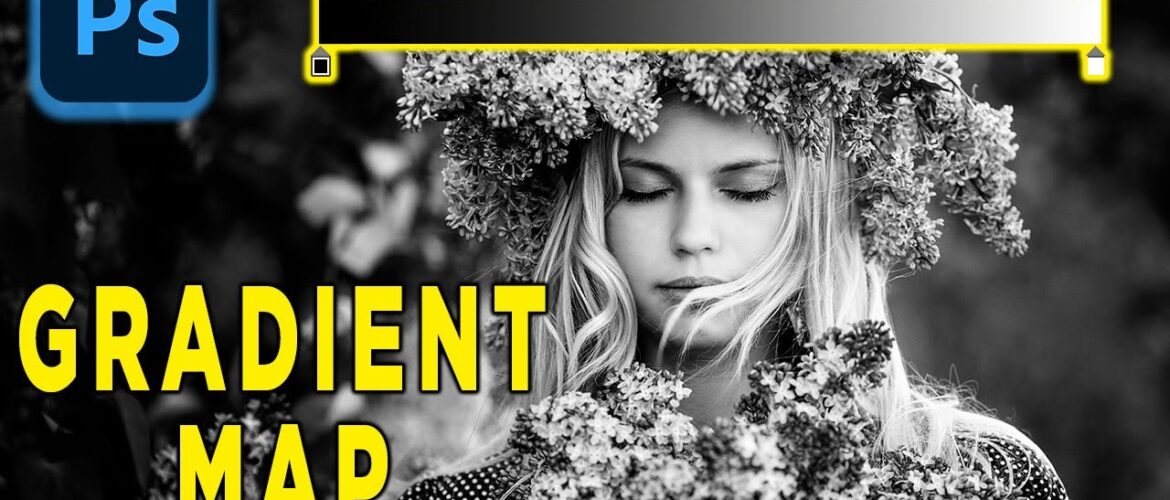
Warning: mime_content_type(/home/klient.dhosting.pl/waldekz/fotomix.pl/public_html/wp-content/uploads/2025/01/Kurs-Adobe-Photoshop-dla-poczatkujacych-¦-Maska-Wyostrzajaca-Unsharp-Mask-BQ.jpg): Failed to open stream: No such file or directory in /home/klient.dhosting.pl/waldekz/fotomix.pl/public_html/wp-content/plugins/stm-post-type/theme/crop-images.php on line 17
Mapa gradientów w Photoshopie to jedno z najprostszych narzędzi do tworzenia kontrastowych czarno-białych zdjęć. W tym poradniku pokażę, jak krok po kroku wykorzystać to narzędzie i jakie efekty można dzięki niemu osiągnąć.
Dlaczego mapa gradientów?
Mapa gradientów pozwala uzyskać czarno-biały obraz o wysokim kontraście. W porównaniu z innymi metodami, takimi jak desaturacja czy filtry neuronowe, daje ona znacznie bardziej szczegółowy efekt, uwypuklając tekstury i detale obrazu. To idealne rozwiązanie, jeśli chcesz, aby Twoje zdjęcie „przemawiało” do odbiorcy swoją wyrazistością.
Jak zastosować mapę gradientów w Photoshopie?
Krok 1: Przygotowanie obrazu
- Otwórz swoje zdjęcie w Photoshopie.
- Upewnij się, że kolory pierwszego planu i tła są ustawione na czarny i biały. Jeśli nie, wciśnij klawisz D, aby je zresetować.
Krok 2: Dodanie mapy gradientów
- Przejdź do Panelu Warstw.
- Kliknij na ikonę Warstw Wypełnienia (znajduje się na dole panelu).
- Wybierz opcję Gradient Map (Mapa Gradientu).
Krok 3: Personalizacja gradientu
- Domyślnie Photoshop ustawi gradient od czerni do bieli. Dzięki temu obraz natychmiast stanie się czarno-biały.
- Jeśli chcesz zwiększyć lub zmniejszyć kontrast, możesz zmodyfikować ustawienia gładkości gradientu. W tym celu kliknij gradient w panelu właściwości i dostosuj suwaki.
Krok 4: Porównanie efektów
Dla porównania, spróbuj użyć desaturacji (Image > Adjustments > Desaturate). Zauważysz, że obraz uzyskany za pomocą mapy gradientów jest bardziej kontrastowy i szczegółowy.
Zastosowania mapy gradientów
Mapa gradientów jest wyjątkowo uniwersalnym narzędziem:
- Portrety: Podkreśla detale, takie jak włosy, cienie i światła na twarzy.
- Zdjęcia natury: Wydobywa tekstury liści, drzew czy kwiatów.
- Architektura: Podkreśla kontrasty między światłem a cieniem na budynkach.
Porównanie: Mapa gradientów vs Desaturacja
| Cechy | Mapa gradientów | Desaturacja |
|---|---|---|
| Kontrast | Wysoki | Niski |
| Szczegółowość | Bardzo dobra | Przeciętna |
| Czas wykonania | Szybki | Szybki |
| Możliwości personalizacji | Duże | Ograniczone |
Dlaczego warto wypróbować mapę gradientów?
Mapa gradientów w Photoshopie to narzędzie, które nie tylko daje świetne efekty wizualne, ale również jest szybkie i proste w użyciu. Idealne zarówno dla początkujących, jak i zaawansowanych użytkowników.
Mapa gradientów w Photoshopie
Mapa gradientów to narzędzie, które warto znać, jeśli zajmujesz się edycją zdjęć. Dzięki niej Twoje fotografie zyskają wyjątkowy kontrast i szczegółowość. Sprawdź tę technikę na swoich zdjęciach i podziel się efektami w komentarzach!
Jeśli chociaż trochę zainteresował Cię film Mapa gradientów w Photoshopie to zapraszam na mój kanał na Youtube @Fotomixpl. Zachęcam do obejrzenia innych moich filmów dotyczących nie tylko Photoshopa. Na kanale znajdziesz szkolenia z Lightrooma, After Effects, Premiere Pro jak również z fotografii.
Lista serii szkoleń, które możesz obejrzeć na mojej stronie:
- Szkolenia z Adobe Photoshop
- Szkolenia z Adobe Lightroom i Adobe Lightroom Classic
- Szkolenia z Adobe After Effects
- Szkolenia z Premiere Pro
- Edycja Zdjęć Krajobrazowych
- Foto Spacer
Podobne Posty:
![Efekt gradientu w Photoshopie: Tworzenie animacji na Instagram]()
Efekt gradientu w Photoshopie: Tworzenie animacji na Instagram
![Głębokie brązy w Lightroomie]()
Głębokie brązy w Lightroomie – prosty sposób na klimatyczne zdjęcia
![efekt matowy w Photoshopie]()
Efekt matowy w Photoshopie – 3 sekrety perfekcyjnej kolorystyki
![Preset w Lightroomie]()
Stwórz preset w Lightroomie i odmień swoje fotografie
![Jak wykonać napis ze zdjęcia - Kurs Photoshop]()
Jak wykonać napis ze zdjęcia - Kurs Photoshop
![maska wyostrzająca w Photoshopie]()
Maska wyostrzająca w Photoshopie – narzędzie, które musisz znać






